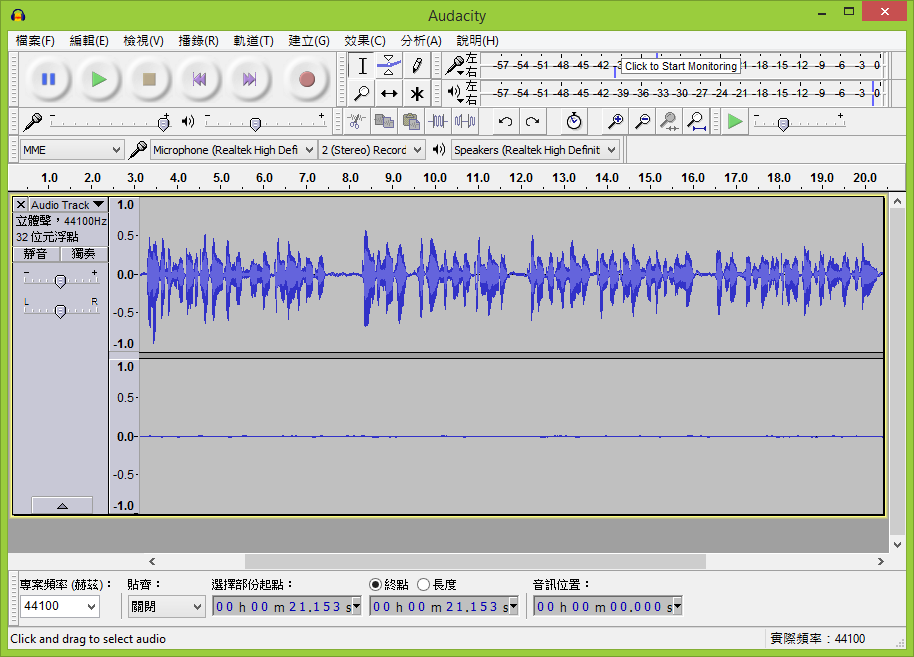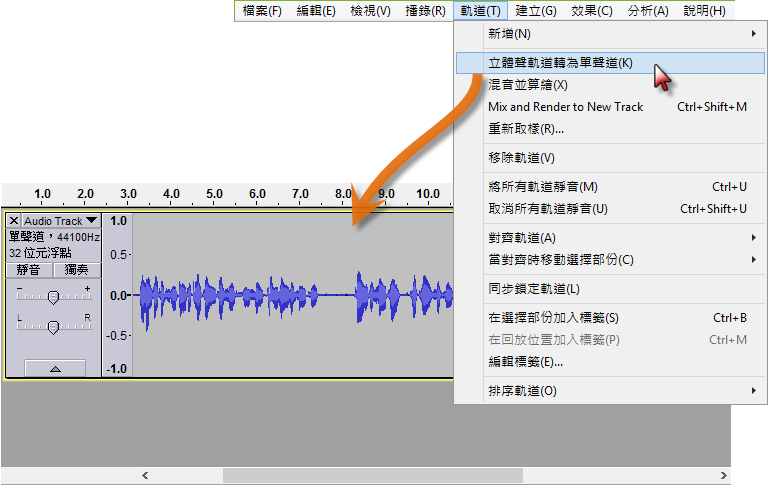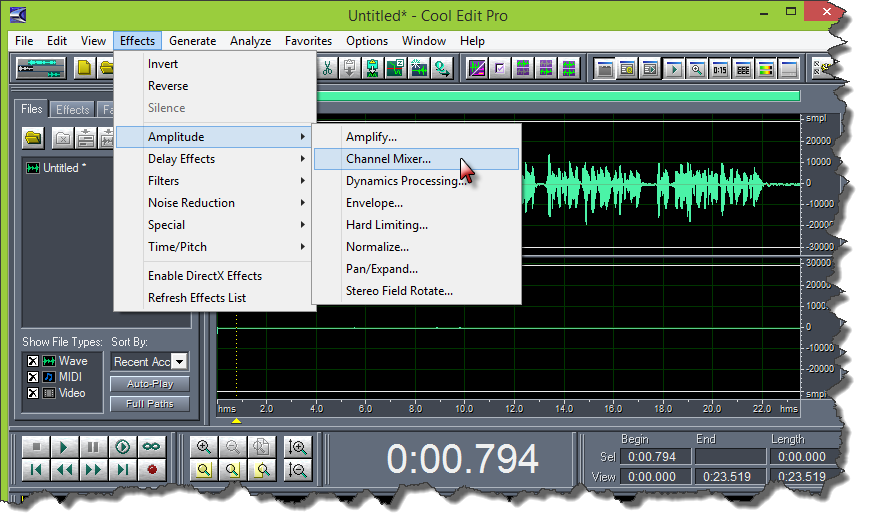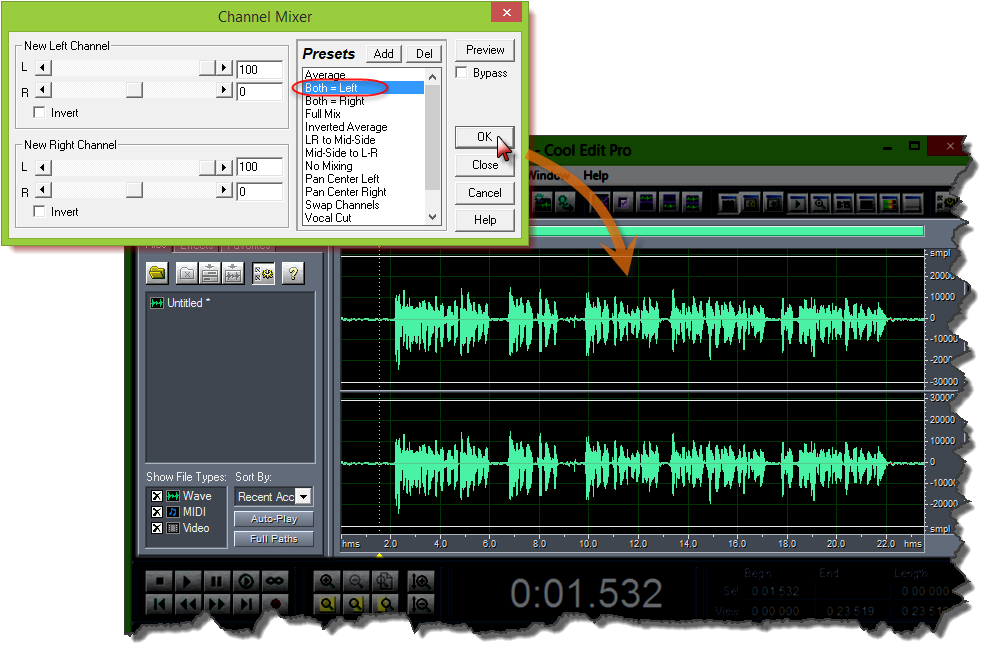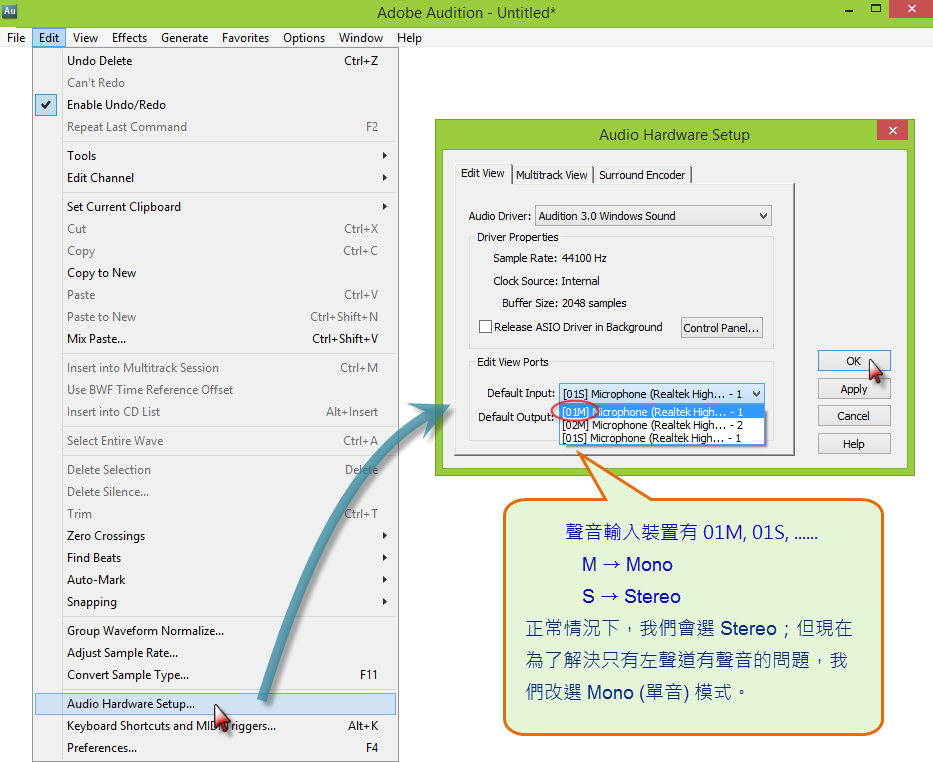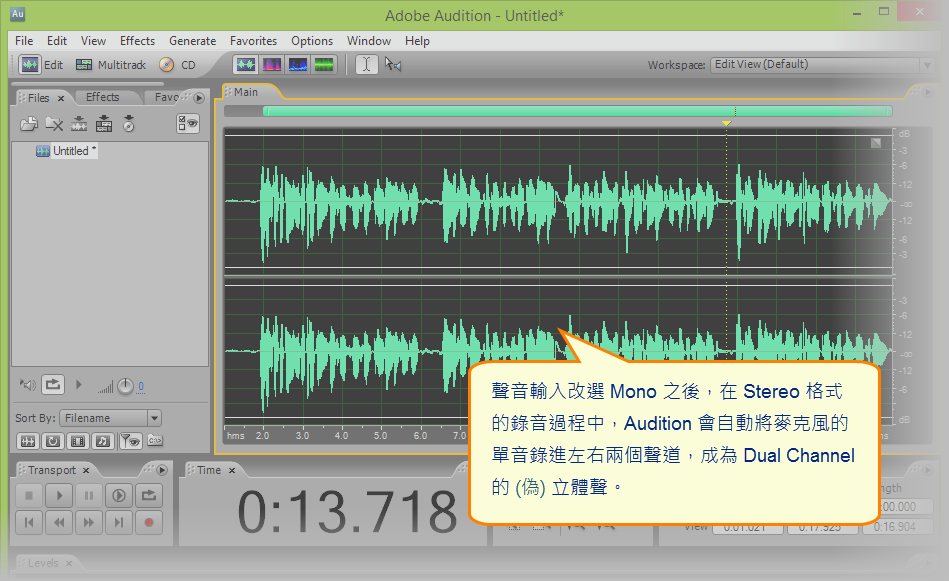|
電腦升級了,原本在舊系統上錄得好好的麥克風,怎麼在新電腦上用同樣的錄音軟體卻只能錄出左聲道?(如下圖)你是不是也遇上了同樣的問題?您的困惑,小牲感同身受!這樣的災情,小牲也不斷經歷。以下就將小牲摸索出的一點心得,提供給您參考。
首先要知道,一支麥克風裡如果只有一個拾音頭(microphone transducer),那麼它收到的聲音原本就應該是單音(Mono)而非立體聲(Stereo)。某些音效裝置和錄音軟體會將麥克風錄得的單音「演繹」成 Stereo,不過那畢竟不是真正的立體聲。如果您仍舊渴望錄出有左右二聲道的音軌(不管是不是真的立體聲),那麼,首先可以嘗試在電腦上加裝聲卡(音效卡)。 【Audacity 2.1.0】Mono → Dual Channel 作法:
Step 1. 錄音結果只有左聲道有聲音,那就先將它轉換成單音音軌:
Step 2. 再將單音音軌複製,成為2個同樣的單音音軌:
Step 3. 在第一音軌左邊的選單中,點擊製做立體聲軌道:
鏘鏘~ 現在第二音軌已被併入成為第一音軌的右聲道,結果成了擁有雙聲道的單一音軌:
Option:在錄音時,可以選擇用 Mono 的方式錄,這樣錄出來的原本就是單聲道,如此即可跳過 Step 1,直接從 Step 2 開始做就可以了。
【Cool Edit Pro 2.1】Mono → Dual Channel 作法: Step 1. 打開 Channel Mixer: Effects → Amplitude → Channel Mixer
Step 2. 在 Channel Mixer 的 Presets 中選取 "Both = Left" 再按 OK,即大功告成:
【Audition 3.0.1】只要選取合適訊源即可正常錄音,不需轉製:
Step 1. 打開 Audio Hardware Setup: Alt → E → I
現在,你可以和往常一樣用 Stereo 的格式錄音,左右聲道都有波形了 ^_^
所以.... Audition 3.0 受到廣大的好評,不是沒有原因的。
|